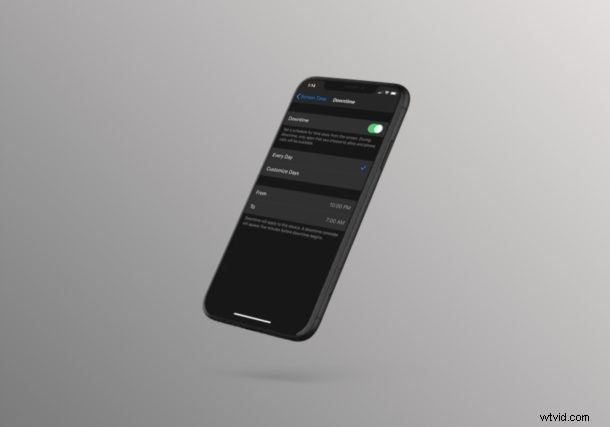
Wilt u het iPhone- of iPad-gebruik van uw kinderen beperken? Dankzij de Screen Time Downtime-functie is dit een vrij eenvoudige en duidelijke procedure voor iOS en iPadOS.
Screen Time stelt iOS-, iPadOS- en macOS-gebruikers in staat om hun apparaatgebruik in de gaten te houden, en biedt ook veel tools voor ouderlijk toezicht om de functies te beperken waartoe kinderen en andere gebruikers toegang hebben op een bepaald apparaat. Als Downtime correct is geconfigureerd, kunnen ouders volledige controle hebben over tot welke apps een iOS- of iPadOS-apparaat toegang heeft, en zelfs de contacten waarmee het apparaat kan communiceren gedurende deze ingestelde periode beperken.
Als je wilt weten hoe je downtime kunt instellen met Screen Time op zowel de iPhone als iPad, lees dan verder!
Uitvaltijd instellen met schermtijd op iPhone en iPad
Schermtijd is een functie die werd geïntroduceerd naast de release van iOS 12, dus zorg ervoor dat uw iPhone of iPad een moderne versie van iOS of iPadOS gebruikt voordat u doorgaat met de procedure.
- Open de app 'Instellingen' vanaf het startscherm van je iPhone of iPad.
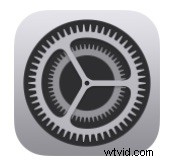
- Scroll in het menu Instellingen naar beneden en tik op 'Schermtijd', zoals weergegeven in de onderstaande schermafbeelding.
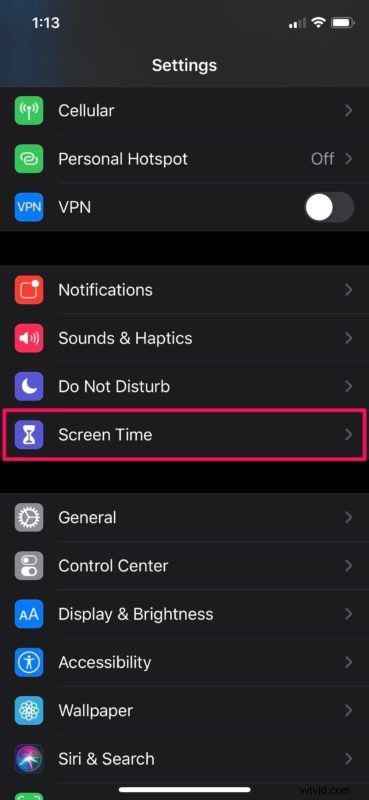
- Tik hier op 'Downtime', de eerste tool die Screen Time te bieden heeft.
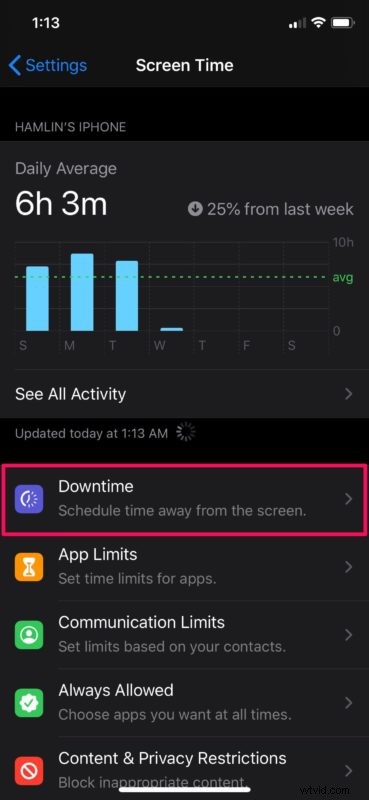
- Tik nu gewoon op de schakelaar voor Downtime om deze functie in Screen Time in te schakelen. Hier kunt u een schema instellen voor tijd buiten het scherm. Wanneer u Downtime inschakelt, wordt standaard het schema "Elke dag" geselecteerd. Selecteer de timings "Van" en "Naar" volgens uw voorkeur.
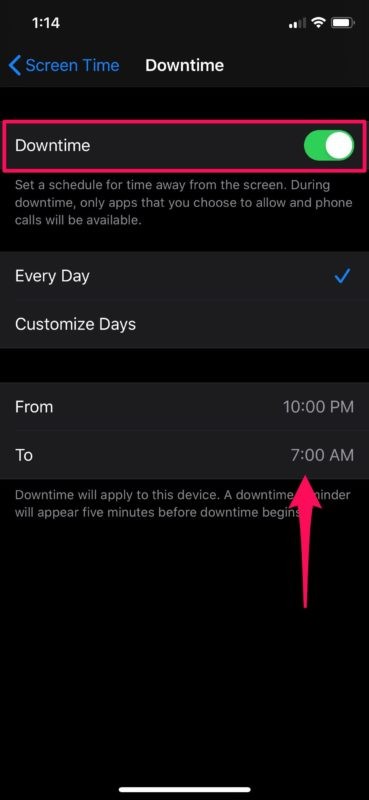
- Als u echter verdere aanpassingen wilt met uw Downtime-schema, tikt u op "Dagen aanpassen". Zoals je in de onderstaande schermafbeelding kunt zien, kun je verschillende tijden kiezen voor verschillende dagen van de week en zelfs de uitvaltijd voor bepaalde dagen helemaal uitschakelen.
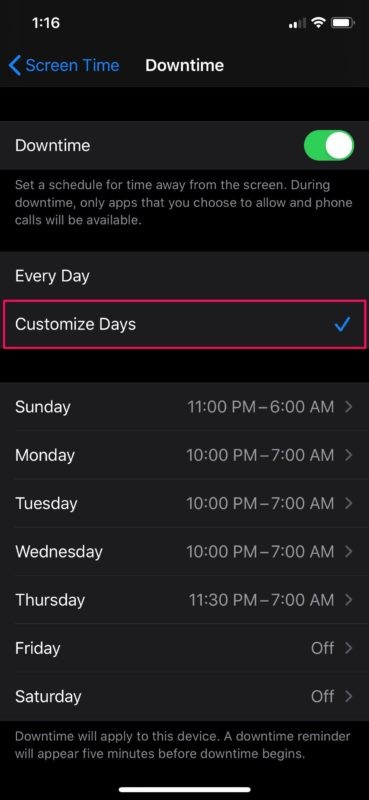
Dat is alles, je hebt nu Downtime ingesteld op de iPhone of iPad met Screen Time.
Nadat u Downtime met succes hebt ingesteld op uw iOS- of iPadOS-apparaat, kunt u dit verder configureren door Communicatielimieten in te stellen om de contacten te beperken waarmee het apparaat kan communiceren tijdens Downtime.
Bovendien kunnen ouders tijdens Downtime ook specifieke apps toestaan of blokkeren om het apparaatgebruik van hun kinderen onder controle te houden, aangezien smartphoneverslaving tegenwoordig een enorm probleem wordt met mobiel gamen in opkomst.
Downtime is slechts een van de vele tools die Screen Time te bieden heeft. Daarnaast kunnen gebruikers tijdslimieten instellen voor toegang tot apps en zelfs sites en ongepaste inhoud blokkeren met behulp van inhouds- en privacybeperkingen binnen de schermtijd.
Wanneer je Downtime instelt op de iPhone of iPad van je kind met schermtijd, zorg er dan voor dat je een Screen Time-toegangscode gebruikt en blijf deze regelmatig bijwerken om ongeautoriseerde toegang tot je Screen Time-instellingen te voorkomen.
Is het je gelukt om zonder problemen Downtime op je iPhone of iPad in te stellen? Wat vind je van de Screen Time-functionaliteit van Apple in het algemeen? Laat ons uw mening en mening weten in de opmerkingen hieronder.
